
به گزارش مشرق، ممکن است دلایل زیادی وجود داشته باشد که بخواهید از صفحه گوشی خود فیلم بگیرید. ضبط قسمت هیجانانگیز و جالبی از یک بازی، نمایش نحوه انجام دادن کاری در گوشی یا ضبط مکالمه تصویری تنها با امکان فیلمبرداری از صفحه گوشی میسر میشود. برای فیلمبرداری از صفحه گوشیهای هوشمند راهها و اپلیکیشنهای مختلفی وجود دارد که بعضی از آنها ساده و بعضیها سخت و پیچیده است. در این مطلب سعی میکنیم روشهای ساده برای فیلمبرداری از صفحه گوشیهای اندرویدی، ویندوز فونی و آیفون را به شما آموزش دهیم.
فیلمبرداری از صفحه اندروید
فیلمبرداری از صفحه دستگاههای اندرویدی که از نسخه 5 (لالیپاپ) به بعد این سیستم عامل استفاده میکنند، بسیار ساده انجام میشود. شما برای انجام دادن این کار تنها به نصب اپلیکیشنهایی مثل AZ Screen Recorder یا ilos screen recorder یا Lollipop Screen Recorder نیاز دارید تا بتوانید با فشار یک دکمه شروع به فیلمبرداری از صفحه گوشی خود کنید. همچنین این امکان برای شما فراهم آمده است تا کیفیت فیلم را به دلخواه تنظیم کنید و حتی پس از ضبط آن را ویرایش کنید.
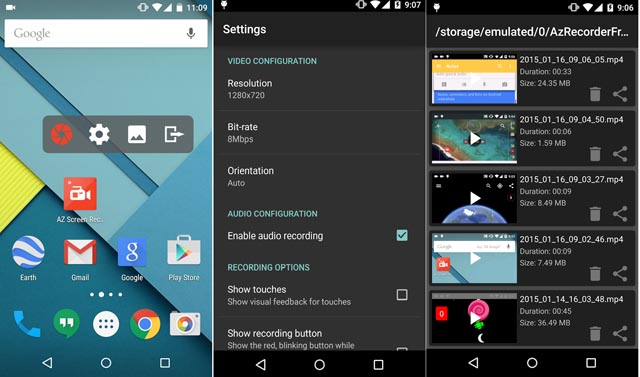
اگر گوشی شما از نسخههای قدیمیتر اندروید یعنی نسخه 4.4 کیتکت و قبل از آن استفاده میکند، لازم است که دستگاهتان حتما روت شده باشد، در غیر این صورت راه سادهای برای انجام دادن این کار وجود ندارد. در صورتی که گوشی خود را روت کردهاید، میتوانید از اپهایی مثل Rec یا Screen Recorder برای فیلمبرداری از صفحه گوشی استفاده کنید که همچون سایرین امکان تنظیم کیفیت دلخواه را به شما خواهند داد.
فیلمبرداری از صفحه آیفون
متاسفانه اپل، بنا به دلایل امنیتی، اجازه فیلمبرداری مستقیم از صفحه گوشی را به کاربر نمیدهد، مگر اینکه دستگاه شما Jailbreak شده باشد. در صورتی که آیفون یا آیپد خود را جیلبریک کردهاید، میتوانید از توییکهایی مثل Display Recorder یا iRec یا AntRec برای فیلمبرداری از صفحه استفاده کنید.
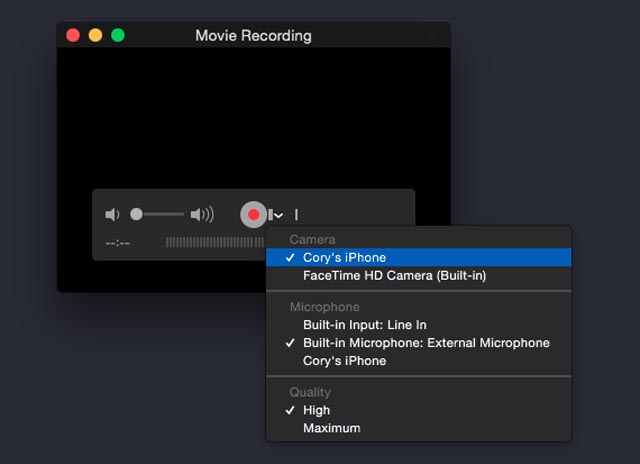
اما اگر آیفون یا آیپد شما جیلبریک نشده باشد، با کمک گرفتن از برنامه QuickTime در کامپیوترهای مک این کار ممکن خواهد شد. برای شروع نیاز است که آیفون شما از iOS 8 به بالا استفاده کند و روی کامپیوتر نیز سیستم عامل OS X Yosemite نصب شده باشد. آیفون خود را با کابل به مک وصل کنید و برنامه QuickTime را اجرا نمایید. سپس از منوی File گزینه New Movie Recording را انتخاب کنید. در پنجره بازشده فلش کوچکی کنار دکمه قرمز رنگ ضبط مشاهده میکنید. روی آن کلیک کنید و در قسمت Camera و Microphone جلو نام آیفون یا آیپد خود را تیک بزنید.
با این کار پیشنمایشی از صفحه دستگاه شما در پنجره QuickTime به نمایش درمیآید. تنها کار لازم برای شروع فیلمبرداری زدن دکمه قرمز ضبط است. هرگاه کار شما تمام شد، میتوانید با فشار دادن دوباره همان دکمه فیلمبرداری از صفحه گوشی را متوقف کنید تا فایل آن روی کامپیوتر ذخیره شود.
فیلمبرداری از صفحه ویندوز فون
راه و روش فیلمبرداری از صفحه گوشی ویندوز فونی کمی سختتر از اندروید و iOS است. برای این کار ابتدا باید تصویر صفحه گوشی خود را به کامپیوتر بفرستید و سپس با یک برنامه دیگر از صفحه کامپیوتر خود فیلم بگیرید.

ابتدا برنامه Project My Screen را روی کامپیوتر خود دانلود، نصب و اجرا نمایید. سپس از بخش تنظیمات گوشی وارد بخش Project My Screen شوید. گوشی را با کابل به کامپیوتر وصل کنید و در پنجره بازشده دکمه Yes را انتخاب کنید تا تصویر گوشی شما به کامپیوتر منتقل شود. حالا به برنامهای مثل CamStudio نیاز دارید که قابلیت فیلمبرداری از کل صفحه دسکتاپ یا تنها بخشی از آن را به شما بدهد. پس از زدن دکمه ضبط، هر کاری که در گوشیتان انجام دهید با این برنامه ضبط میشود و در نهایت با چند فرمت مختلف روی کامپیوتر شما ذخیره خواهد شد.
منبع: جیاسام
فیلمبرداری از صفحه اندروید
فیلمبرداری از صفحه دستگاههای اندرویدی که از نسخه 5 (لالیپاپ) به بعد این سیستم عامل استفاده میکنند، بسیار ساده انجام میشود. شما برای انجام دادن این کار تنها به نصب اپلیکیشنهایی مثل AZ Screen Recorder یا ilos screen recorder یا Lollipop Screen Recorder نیاز دارید تا بتوانید با فشار یک دکمه شروع به فیلمبرداری از صفحه گوشی خود کنید. همچنین این امکان برای شما فراهم آمده است تا کیفیت فیلم را به دلخواه تنظیم کنید و حتی پس از ضبط آن را ویرایش کنید.
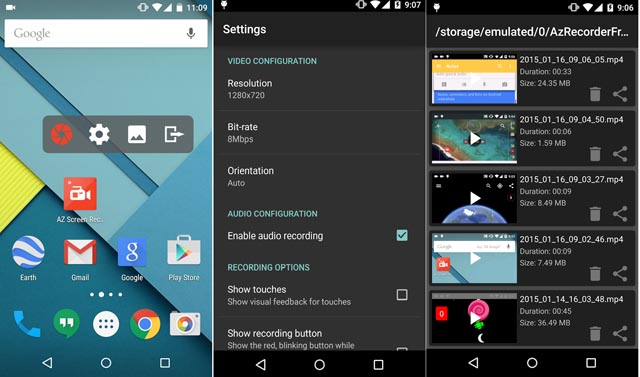
اگر گوشی شما از نسخههای قدیمیتر اندروید یعنی نسخه 4.4 کیتکت و قبل از آن استفاده میکند، لازم است که دستگاهتان حتما روت شده باشد، در غیر این صورت راه سادهای برای انجام دادن این کار وجود ندارد. در صورتی که گوشی خود را روت کردهاید، میتوانید از اپهایی مثل Rec یا Screen Recorder برای فیلمبرداری از صفحه گوشی استفاده کنید که همچون سایرین امکان تنظیم کیفیت دلخواه را به شما خواهند داد.
فیلمبرداری از صفحه آیفون
متاسفانه اپل، بنا به دلایل امنیتی، اجازه فیلمبرداری مستقیم از صفحه گوشی را به کاربر نمیدهد، مگر اینکه دستگاه شما Jailbreak شده باشد. در صورتی که آیفون یا آیپد خود را جیلبریک کردهاید، میتوانید از توییکهایی مثل Display Recorder یا iRec یا AntRec برای فیلمبرداری از صفحه استفاده کنید.
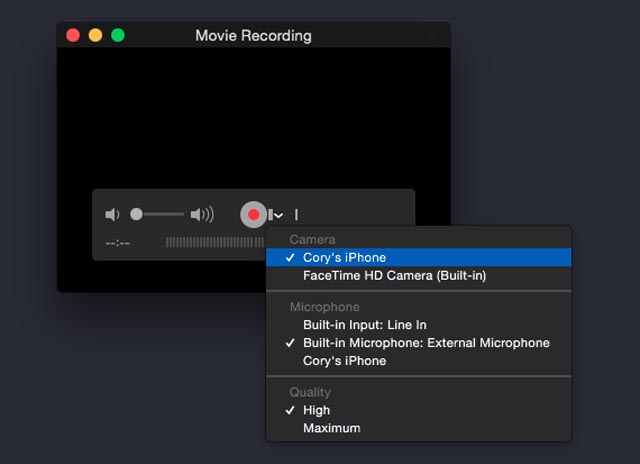
اما اگر آیفون یا آیپد شما جیلبریک نشده باشد، با کمک گرفتن از برنامه QuickTime در کامپیوترهای مک این کار ممکن خواهد شد. برای شروع نیاز است که آیفون شما از iOS 8 به بالا استفاده کند و روی کامپیوتر نیز سیستم عامل OS X Yosemite نصب شده باشد. آیفون خود را با کابل به مک وصل کنید و برنامه QuickTime را اجرا نمایید. سپس از منوی File گزینه New Movie Recording را انتخاب کنید. در پنجره بازشده فلش کوچکی کنار دکمه قرمز رنگ ضبط مشاهده میکنید. روی آن کلیک کنید و در قسمت Camera و Microphone جلو نام آیفون یا آیپد خود را تیک بزنید.
با این کار پیشنمایشی از صفحه دستگاه شما در پنجره QuickTime به نمایش درمیآید. تنها کار لازم برای شروع فیلمبرداری زدن دکمه قرمز ضبط است. هرگاه کار شما تمام شد، میتوانید با فشار دادن دوباره همان دکمه فیلمبرداری از صفحه گوشی را متوقف کنید تا فایل آن روی کامپیوتر ذخیره شود.
فیلمبرداری از صفحه ویندوز فون
راه و روش فیلمبرداری از صفحه گوشی ویندوز فونی کمی سختتر از اندروید و iOS است. برای این کار ابتدا باید تصویر صفحه گوشی خود را به کامپیوتر بفرستید و سپس با یک برنامه دیگر از صفحه کامپیوتر خود فیلم بگیرید.

ابتدا برنامه Project My Screen را روی کامپیوتر خود دانلود، نصب و اجرا نمایید. سپس از بخش تنظیمات گوشی وارد بخش Project My Screen شوید. گوشی را با کابل به کامپیوتر وصل کنید و در پنجره بازشده دکمه Yes را انتخاب کنید تا تصویر گوشی شما به کامپیوتر منتقل شود. حالا به برنامهای مثل CamStudio نیاز دارید که قابلیت فیلمبرداری از کل صفحه دسکتاپ یا تنها بخشی از آن را به شما بدهد. پس از زدن دکمه ضبط، هر کاری که در گوشیتان انجام دهید با این برنامه ضبط میشود و در نهایت با چند فرمت مختلف روی کامپیوتر شما ذخیره خواهد شد.
منبع: جیاسام































